O formato de dados de mapa do Google Maps preferido é o KML, mas eles oferecem suporte a muitos outros formatos, incluindo GPX.
GPX, também conhecido como formato GPS eXchange, é um tipo XML padrão aberto que contém coordenadas do Sistema de Posicionamento Global (GPS) sobre dados adicionais do mapa. O formato teve um crescimento maior e é usado por muitos fabricantes como o formato nativo preferido, independentemente do dispositivo.
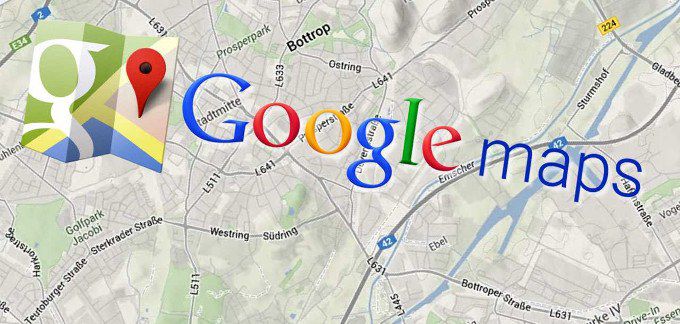
Pense no GPX da mesma forma que faria com um formato de arquivo de imagem como JPG ou PNG. Não existe um padrão universal único para um arquivo de imagem, mas a maioria prefere o uso de JPG ou PNG a qualquer outro formato disponível. Eles são mais fáceis de usar e prontamente aceitos em quase todas as plataformas.
GPX é essencialmente o JPG do mundo dos dados do mapa. Isso facilita o compartilhamento de dados de mapas com o público e permite que esses dados sejam visualizados em praticamente qualquer dispositivo que eles escolherem.
Embora o Google Maps ofereça suporte a GPX, o arquivo ainda precisará ser convertido no KML formato. O GPX não é considerado um dos formatos mais fáceis de importar para o Google Maps e pode enfrentar dificuldades, dependendo da quantidade de dados movidos.
O Google Maps converterá o arquivo GPX automaticamente em resultados variados, daí a dificuldade mencionada, ou você poderá optar por pré-converter o arquivo antes de importar. Independentemente disso, o GPX ainda é amplamente popular e universalmente aceito em quase todos os dispositivos que podem armazenar dados de mapas.
In_content_1 all: [300x250] / dfp: [640x360]->Importando um arquivo GPX para o Google Maps
O processo não é muito complicado se tudo o que você deseja fazer é carregar um arquivo GPX diretamente no Google Maps. Não é uma situação ideal, pois existe a chance de fazê-lo diretamente poderiaresultar em perda de dados do mapa. A razão para isso é que o Google Maps será forçado a converter seu arquivo GPX em um arquivo KML para uso na plataforma.
Ainda pode funcionar muito bem, mas achei que eram informações pertinentes apenas para caso haja muitos dados que precisam ser convertidos. Se tudo o que você precisa é de uma solução rápida para exibir o arquivo GPX no Google Maps, siga estas etapas.
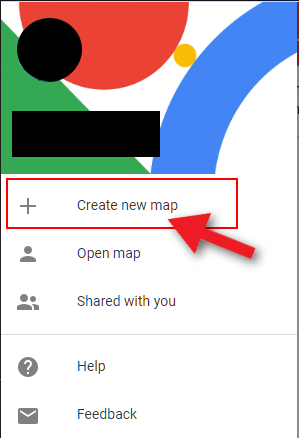
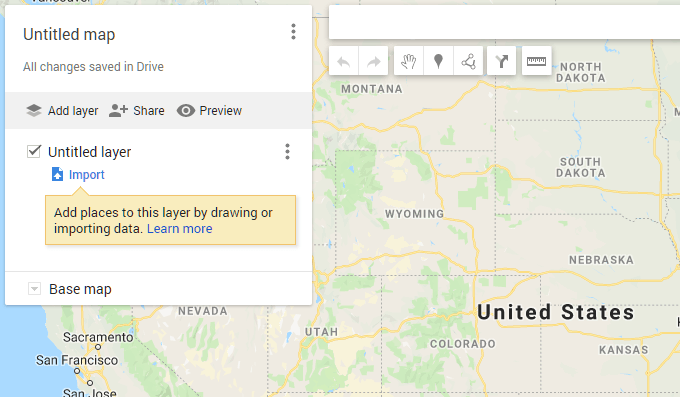
Parece bastante simples, certo? O processo é realmente. No entanto, ainda existe a possibilidade de seu arquivo GPX não ter sido totalmente convertido pelo Google Maps e não ter produzido todos os dados necessários. No final, será mais útil se você decidir converter o arquivo de mapa em KML, antes de enviá-lo para o Google Maps.
Como converter um GPX em um KML
A melhor maneira de garantir que todos os dados de um arquivo GPX sejam importados corretamente para o Google Maps é primeiro convertê-los em KML, o formato preferido do Google. Há muitos softwares de conversão disponíveis on-line, o que provavelmente é a rota mais conveniente a seguir. Basta digitar GPX to KML converterno seu mecanismo de pesquisa e você receberá muitos resultados para escolher.
Normalmente, esses programas são gratuitos, mas alguns exigem uma instalação rápida. Eu recomendaria gpsvisualizer.com, pois é leve e fácil de usar.

Tomar alguns momentos adicionais para eliminar esta etapa garantirá que nenhum dado seja perdido durante o upload. Após o upload do arquivo convertido para o Google Maps, você pode executar qualquer uma das ações necessárias normalmente ao usar a ferramenta.
Já está trabalhando em um mapa? Se desejar, você pode salvar os dados importados recentemente no mapa exibido atualmente como uma substituição dos dados atuais ou como uma sobreposição.